Подписывание кода для macOS
Важно!
Прекращение поддержки Центра приложений Visual Studio запланировано на 31 марта 2025 г. Хотя вы можете продолжать использовать Центр приложений Visual Studio до полного прекращения его использования, существует несколько рекомендуемых вариантов, на которые можно перейти.
Узнайте больше о сроках поддержки и альтернативных вариантах.
Приложение должно быть подписано для передачи macOS Gatekeeper и отправки приложения в App Store. Подписывание сборки путем отправки профиля .provisionprofile подготовки и сертификата .p12 при настройке сборки. В macOS профили подготовки являются необязательными в зависимости от того, использует ли проект песочницу. После сохранения профиля подготовки и соответствующего сертификата в конфигурации сборки ветви Центр приложений подписывает приложение с помощью предоставленных ресурсов независимо от параметров проекта. Если вы предоставляете только сертификат, он должен соответствовать параметрам проекта, в противном случае произойдет сбой.
Узнайте больше о том, где найти профили подготовки и сертификаты , необходимые для подписывания. Если в целевом объекте проекта включено автоматическое управление подписыванием , можно отправить профиль подготовки разработчика, созданный Xcode, а не на портале разработчика Apple.
Важно!
Убедитесь, что ресурсы подписывания, которые вы отправляете, действительно являются теми, с помощью которых вы собираетесь подписать приложение. Идентификатор пакета и идентификатор команды в приложении будут перезаписаны параметрами в ресурсах подписывания.
Подписывание файлов
Сертификаты (.p12)
- Разработка для Mac: Используется для включения определенных служб приложений во время разработки и тестирования.
- Распространение приложений Mac: Используется для подписывания приложения Mac перед его отправкой в App Store Mac.
- Приложение с идентификатором разработчика. Используется для подписания приложения Mac перед его распространением за пределами App Store Mac.
Профили подготовки (.provisionprofile)
Профили подготовки являются необязательными, для изолированных приложений требуется:
- Разработка приложений для Mac. Установка приложений разработки на тестовых устройствах.
- Mac App Store: отправка в App Store Mac.
- Идентификатор разработчика: Используйте службы Apple с приложениями, подписанными идентификатором разработчика.
Поддержка
Следующие методы подписывания в настоящее время не поддерживаются:
Подписывание для разработки приложений Для Mac не работает с подписыванием вручную и профилем подготовки. Подписывание приложения с помощью профиля подготовки разработки приложений Mac требует, чтобы UUID устройства, на основе приложения, был подготовлен в выбранном профиле. Все наши сборки выполняются в одном из Виртуальные машины, выбранных во время выполнения. Так как физический UUID Виртуальные машины меняется, невозможно поддерживать подписывание с помощью сертификата разработчика Mac и профиля подготовки.
Подписывание для App Store Mac не поддерживается, так как требует отправки двух сертификатов.
Отправка файлов подписывания кода
Важно!
Убедитесь, что отправленные ресурсы подписывания являются теми, с помощью которых вы планируете подписать приложение. Идентификатор пакета и идентификатор команды в приложении будут перезаписаны ресурсами подписывания.
Чтобы подписать сборки Mac, отправьте профиль .provisionprofile подготовки и файл .p12 сертификата при настройке сборки вместе с паролем, заданным для сертификата. Сертификат можно экспортировать из Xcode, а профиль подготовки можно скачать из Центра разработчиков Apple в разделе Сертификаты, идентификаторы & профили.
Отправка сертификата
Сертификат можно найти в цепочке ключей. Вы также можете экспортировать его из Xcode:
- В Xcode щелкните "Xcode" в строке меню, "Настройки", а затем "Учетные записи".
- Выберите Идентификатор Apple ID слева, а затем команду, которая содержит ваш сертификат справа.
- Щелкните "Управление сертификатами..."
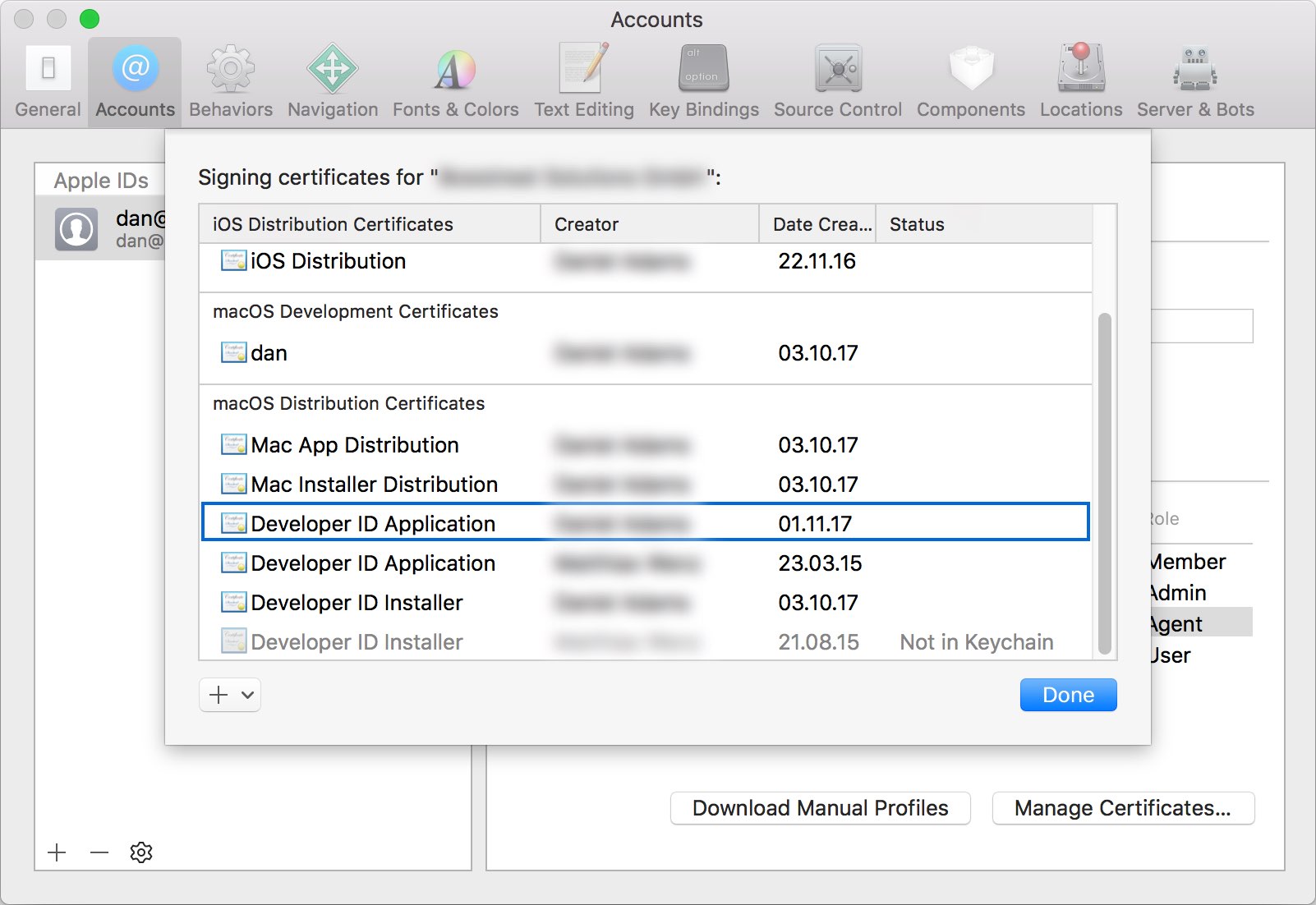
- Щелкните правой кнопкой мыши нужный сертификат, щелкните "Экспорт сертификата", выберите назначение и введите пароль.
- Перейдите к конфигурации сборки ветви, которую вы хотите войти в Центр приложений.
- Отправьте экспортируемый сертификат и укажите правильный пароль.
(Необязательно) Скачивание профиля подготовки
Профили подготовки можно найти в Центре разработчиков Apple в разделе Сертификаты, идентификаторы & Профили. Убедитесь, что вы переключились в раздел macOS в левом верхнем углу. Скачав профиль подготовки, вы можете отправить его в Центр приложений в конфигурации сборки.
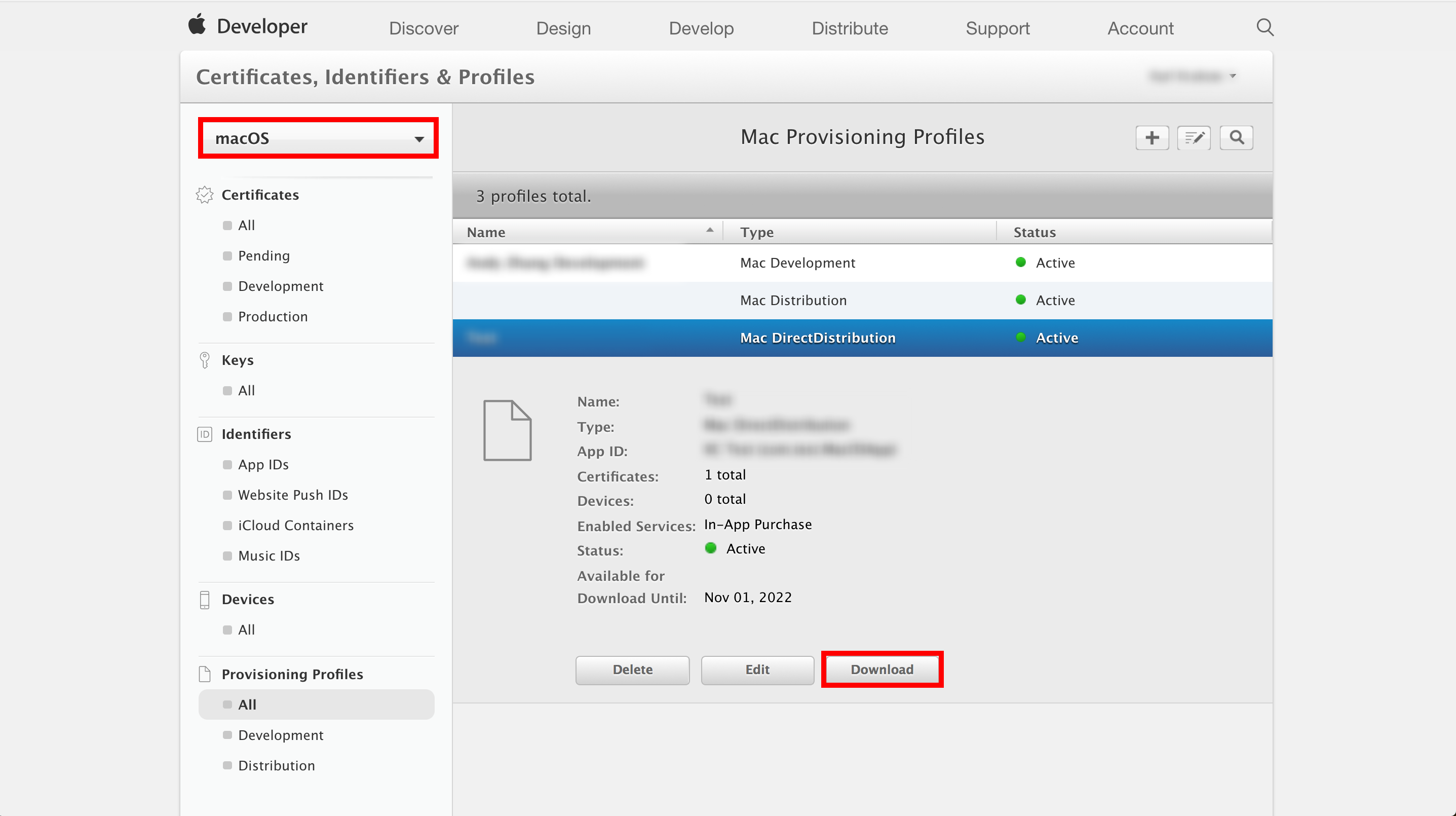 3. После сохранения профиля подготовки локально его можно отправить в Центр приложений при настройке ветви.
3. После сохранения профиля подготовки локально его можно отправить в Центр приложений при настройке ветви.